怎么解决笔记本win7电脑猎豹wifi开启失败 解决笔记本wifi开启失败用不的方法
今天给大家带来怎么解决笔记本win7电脑猎豹wifi开启失败,解决笔记本wifi开启失败用不的方法,让您轻松解决问题。
笔记本wifi开启失败用不了怎么办 win7电脑猎豹wifi开启失败解决方法。我们在使用电脑的时候,总是会遇到很多的电脑问题。当我们在遇到了WiFi开启不了的时候,我们应该怎么办呢?一起来看看吧。
1、WiFi开启不了,提示电脑异常,开启失败了,右键电脑右下角网络连接的小电脑图标-点击打开网络和共享中心。
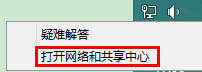
2、 点击“更改适配器设置”。

3、 在猎豹wifi开启过程中,打开网络连接查看那里面是否会有虚拟网卡(下图)。
1)Win7:microsoft virtual wifi miniport,这个就是虚拟网卡。
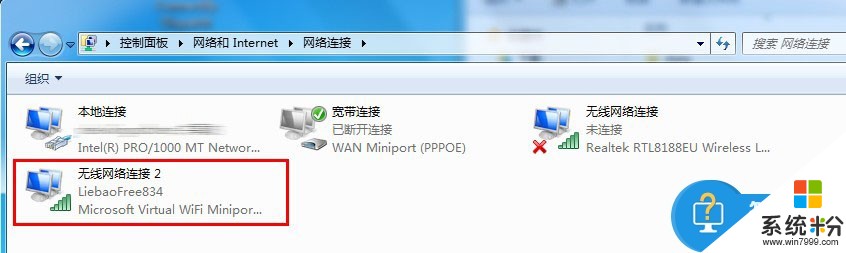
2)Win8:microsoft托管网络虚拟适配器,这个就是虚拟网卡。
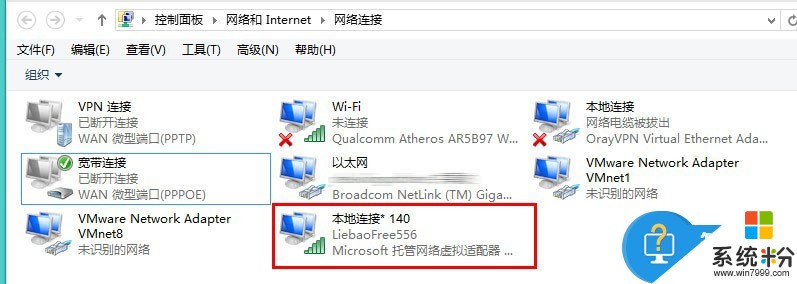
4、如果虚拟网卡没有生成,请下载驱动精灵,检测电脑上的无线网卡驱动是否有更新,下载地址:http://m.drivergenius.com/。
1)先备份无线网卡驱动(驱动程序=》备份还原=》网卡),找到wir字样或802.11n字样的无线网卡,然后备份,如图:
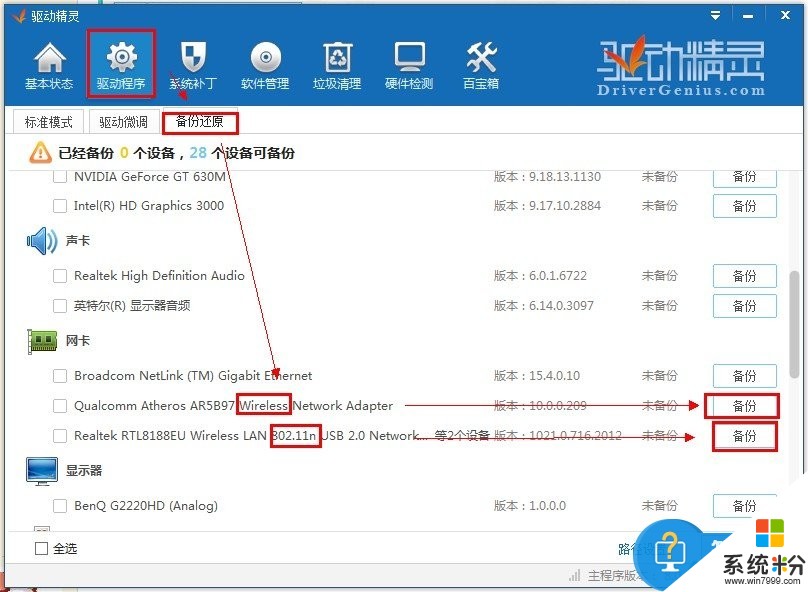
2)然后到“标准模式”下查看有没有可以更新的无线网卡,如下图,如果没有的话,按第三步操作。
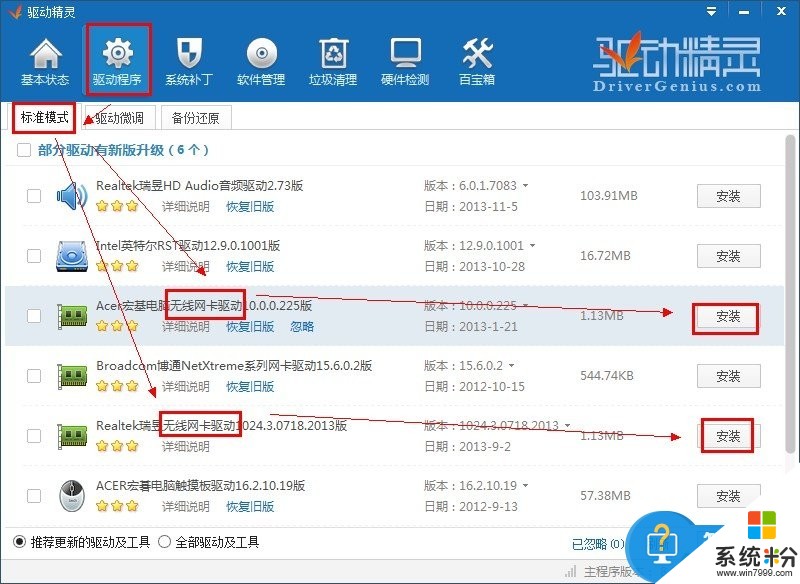
3)到驱动微调里面,把其他设备前面的勾去除,然后选中无线网卡,点击右边的可更新驱动,然后安装,如图:
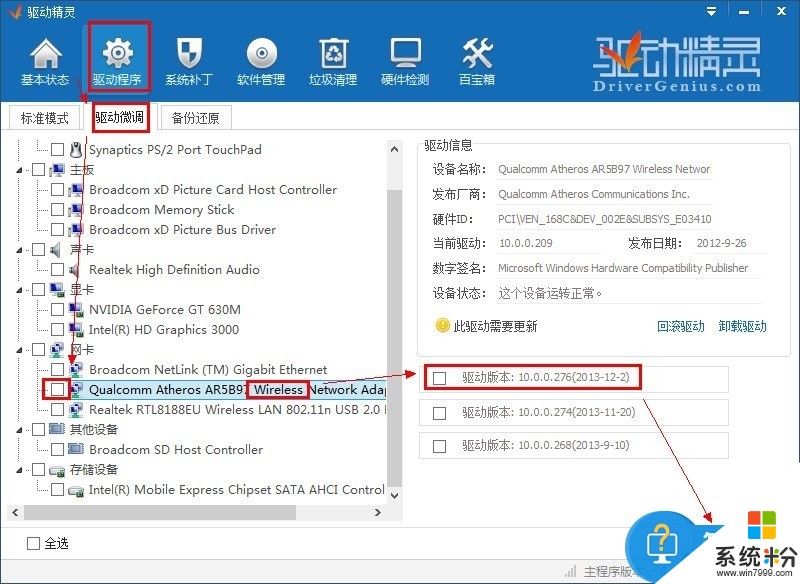
4、此时再开启猎豹免费WiFi,看是否可以成功开启。
对于我们在遇到了这样的电脑问题的时候,我们就可以利用到上面给你们介绍的解决方法进行处理,希望能够对你们有所帮助。
以上就是怎么解决笔记本win7电脑猎豹wifi开启失败,解决笔记本wifi开启失败用不的方法教程,希望本文中能帮您解决问题。